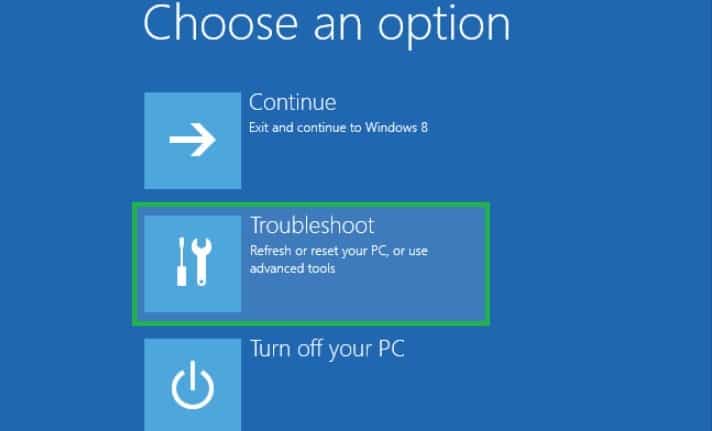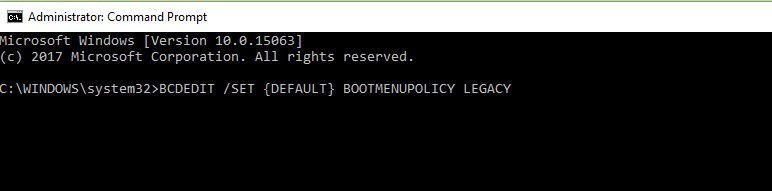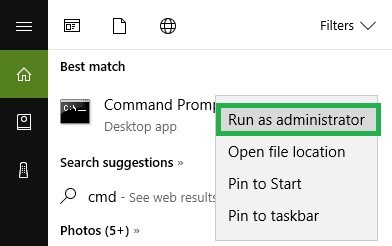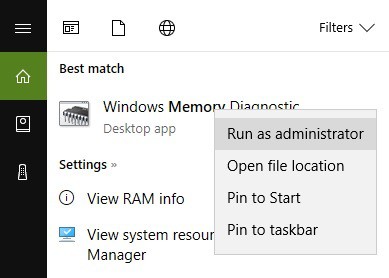- Ý nghĩa của lỗi kiểm tra bảo mật kernel trong đó một hoặc nhiều tệp không kiểm tra tính tương thích hoặc kiểm tra tính toàn vẹn và bạn phải cập nhật hoặc thay thế nó. Lý do phổ biến nhất cho việc này là trình điều khiển lỗi thời khi bạn cập nhật Windows sang phiên bản mới
- Trình kiểm tra tệp hệ thống là một tiện ích trong Microsoft Windows cho phép người dùng tìm kiếm và khôi phục các tham nhũng trong Windows tập tin của sistema Đọc tất cả về nó trong hướng dẫn toàn diện của chúng tôi.
- Chúng tôi viết nhiều về Windows 10 lỗi Nếu bạn có bất kỳ vấn đề nào khác, hãy tham khảo ý kiến của chúng tôi.

10 giải pháp nhanh chóng để khắc phục lỗi kiểm tra bảo mật kernel
- Bật Menu khởi động nâng cao kế thừa
- Sử dụng Trình kiểm tra tệp trên sistema và chẩn đoán bộ nhớ
- Kiểm tra khe cắm bộ nhớ
- Kiểm tra ổ cứng của bạn
- Cập nhật PC của bạn
- Quét PC của bạn
- Kiểm tra lỗi đĩa của bạn
- Lỗi kiểm tra bảo mật kernel sau khi ép xung
- Chạy Khôi phục sistema
- Chạy chế độ an toàn
Nếu bạn đang đọc bài viết này, điều đó có nghĩa là bạn đã nhận được lỗi Kernel Security Check Failure Blue Screen of Death (BSOD).
Nhiều người dùng khác đã cập nhật sistema operativo để Windows 10 đã trải qua vấn đề này.
May mắn cho bạn, bằng cách đọc những dòng dưới đây, bạn sẽ có được manh mối về lý do tại sao bạn gặp vấn đề này và những gì bạn cần làm để khắc phục nó. Windows Hạt nhân BSOD trong Windows 10.
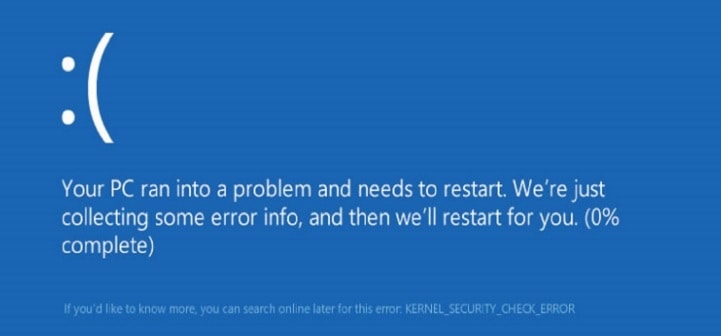
Kiểm tra bảo mật hạt nhân Lỗi PC có thể xảy ra vì nhiều lý do như vấn đề bộ nhớ, nhiễm virus và hơn thế nữa.
Tuy nhiên, lý do phổ biến nhất là các trình điều khiển tôi đã sử dụng cho trước đó Windows phiên bản không tương thích với phiên bản mới Windows phiên bản.
Kết quả là, sistema operativo nó hiển thị cho bạn thông báo lỗi Lỗi kiểm tra bảo mật hạt nhân theo sau Mã lỗi 0x000000139.
Trong bài viết này, chúng tôi sẽ giải thích tại sao sự cố này xảy ra và cách bạn có thể khắc phục nó.
Có hai khả năng cho vấn đề này hoặc bạn có thể nhập Windows 10 PC và cứ thỉnh thoảng lại xuất hiện lỗi Kiểm tra bảo mật hạt nhân của mạng. Màn hình xanh chết chóc xuất hiện hoặc bạn không thể đăng nhập vào sistema operativo và thiết bị của bạn sẽ gửi cho bạn thông báo lỗi này mỗi khi bạn bật nó.
Nếu bạn không thể đăng nhập Windows 10 sau đó làm theo các bước dưới đây:
Chúng tôi đã viết nhiều về các vấn đề bảo mật Kernel trước đây. Kiểm tra các hướng dẫn này trong trường hợp bạn cần chúng sau này.
Các bước sửa lỗi Kiểm tra bảo mật hạt nhân
1. Bật Menu khởi động nâng cao kế thừa
- Khởi động lại máy tính của bạn và chèn một Windows 10 phương tiện khởi động trong ổ đĩa quang. Để biết thêm thông tin về cách tạo Windows 10 thiết bị khởi động, xem bài viết này.
- Trên màn hình Windows Hộp cấu hình, nhấp vào Tiếp theo
- Trên trang tiếp theo, nhấp vào Sửa chữa máy tính của bạn
- Trên màn hình Chọn một tùy chọn, bấm Khắc phục sự cố

- Nhấp vào Tùy chọn nâng cao

- Bây giờ chọn Biểu tượng sistema

- Trong cửa sổ mới của sistema, gõ C: và nhấn Enter.
- Tại dấu nhắc C :, gõ lệnh sau và nhấn Enter để bật menu khởi động nâng cao cũ:
- BCDEDIT / SET {DEFAULT} PHÁP LÝ CỦA BOOTMENUPOLICY

- BCDEDIT / SET {DEFAULT} PHÁP LÝ CỦA BOOTMENUPOLICY
- Khi lệnh chạy thành công, gõ EXIT để đóng cửa sổ nhắc lệnh. sistema.
- Quay lại màn hình "Chọn tùy chọn", nhấp vào Tiếp tục và khởi động máy tính của bạn bình thường.
Nếu điều này không có ích, hãy sử dụng giải pháp dưới đây.
2. Sử dụng Trình kiểm tra tệp trên sistema và chẩn đoán bộ nhớ
- Nếu bạn Windows 10 không khởi động đúng, vào Cài đặt, chọn Khởi động nâng cao để mở menu "Xem tùy chọn sửa chữa nâng cao"
- Trong cửa sổ mới, nhấp chuột trái hoặc chạm vào Khắc phục sự cố
- Đi đến Tùy chọn nâng cao và nhấp hoặc nhấn Cài đặt khởi động.

- Nhấp chuột trái vào nút Khởi động lại nằm ở dưới cùng bên phải của màn hình.
- Của anh ấy sistema operativo phải bắt đầu với các yêu cầu tối thiểu của sistema.
- Khi PC của bạn đã khởi động, di chuyển chuột đến phía trên bên phải của cửa sổ.
- Nhấp chuột trái vào chức năng tìm kiếm nằm trong menu.
- Trong loại hộp tìm kiếm cmd.
- Biểu tượng bắt đầu sistema là quản trị viên.

- Gõ lệnh sau: sfc / scannow và nhấn Enter.

- Chờ cho đến khi quá trình quét hoàn tất. Loại Khởi hành để đóng cửa sổ biểu tượng sistema và nhấn Enter.
- Di chuyển con trỏ chuột trở lại phía trên bên phải của màn hình.
- Chuyển đến chức năng tìm kiếm.
- Trong loại hộp tìm kiếm ký ức và chọn Windows Bộ nhớ chẩn đoán

- Chạy với tư cách quản trị viên và chọn Khởi động lại ngay bây giờ và kiểm tra sự cố

- Sau khi khởi động lại, sistema operativo Nó sẽ tự động kiểm tra RAM của bạn và hiển thị lý do có thể khiến bạn gặp lỗi màn hình xanh.
- Khởi động lại PC của bạn bình thường.
- Xác minh nếu lỗi BSOD xác minh bảo mật lỗi vẫn còn tồn tại.
Tìm hiểu tất cả về Trình kiểm tra tệp sistema và cơn ác mộng của bạn với Windows sai lầm sẽ kết thúc!
3. Kiểm tra khe cắm bộ nhớ
Đảm bảo kiểm tra khe cắm bộ nhớ để đảm bảo nó được đặt đúng vị trí trong ổ cắm và hoạt động tốt.
Luôn luôn đặt cược an toàn để cố gắng thay thế khe cắm bộ nhớ hoặc thay đổi khe cắm được kết nối với bo mạch chủ. Khởi động lại PC của bạn để xem vấn đề còn tồn tại không.
4. Kiểm tra ổ cứng của bạn
Hãy chắc chắn rằng ổ cứng của bạn hoạt động đúng. Cụ thể hơn, đảm bảo nó được cắm đúng vào thiết bị của bạn. Nếu bạn có một ổ cứng dự phòng, hãy thử thay đổi nó để xem nó có khởi động chính xác không.
Bây giờ nếu bạn sistema operativo nó bắt đầu và chỉ cung cấp cho bạn điều này Windows Đôi khi lỗi kernel, vui lòng tiếp tục với các bước dưới đây.
5. Cập nhật PC của bạn
Hãy chắc chắn để chạy phiên bản mới nhất Windows Cập nhật từ sistema operativo trên máy của bạn. Như một lời nhắc nhở nhanh chóng, Microsoft liên tục thực hiện Windows cập nhật để cải thiện sự ổn định của sistema và giải quyết các vấn đề khác nhau.
Để truy cập Windows Phần cập nhật, bạn chỉ cần gõ "cập nhật" vào hộp tìm kiếm. Phương pháp này hoạt động trên tất cả Windows phiên bản. Sau đó đi đến Windows Cập nhật, kiểm tra cập nhật và cài đặt các bản cập nhật có sẵn.
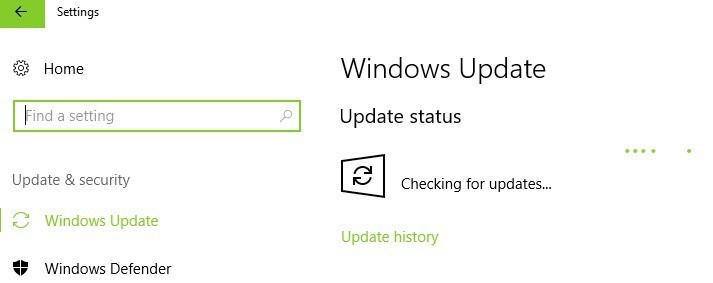
Từ biên tập viên Note: Bài viết này tiếp tục trên trang tiếp theo. Nếu bạn quan tâm đến việc tìm hiểu thêm về các lỗi BSOD, hãy xem bộ sưu tập hướng dẫn mở rộng của chúng tôi.